如何为word文档中的表格和图片添加题注?
来源:网络收集 点击: 时间:2024-08-07【导读】:
今天系统地为大家介绍如何为word文档中的表格和图片添加题注。工具/原料moreword电脑方法/步骤1/7分步阅读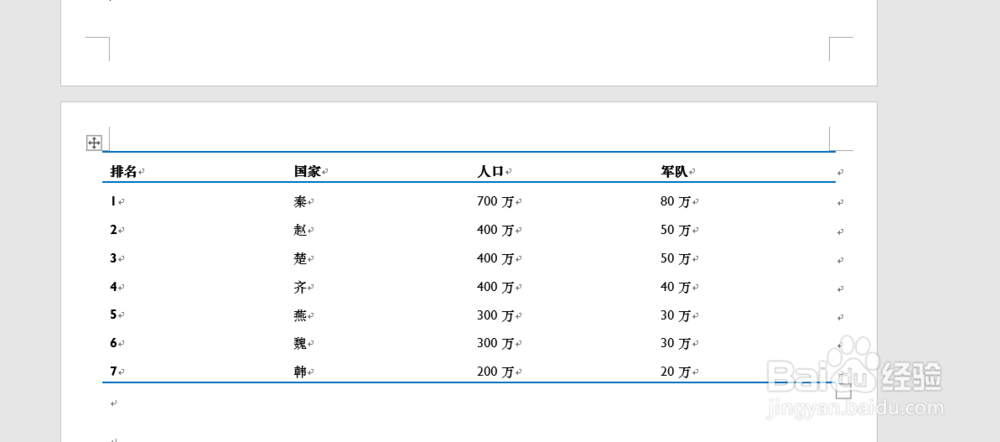 2/7
2/7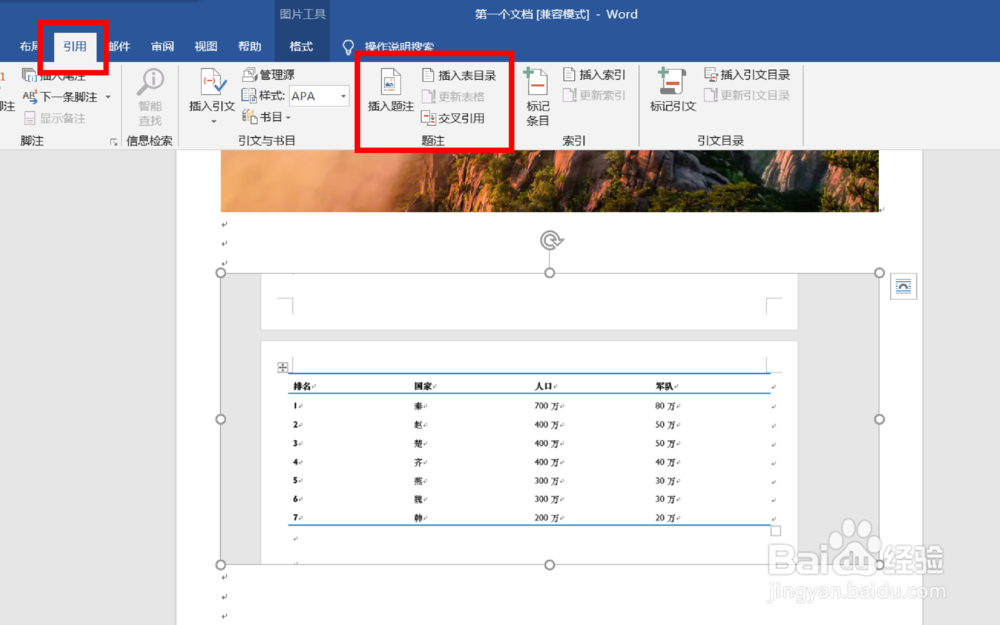 3/7
3/7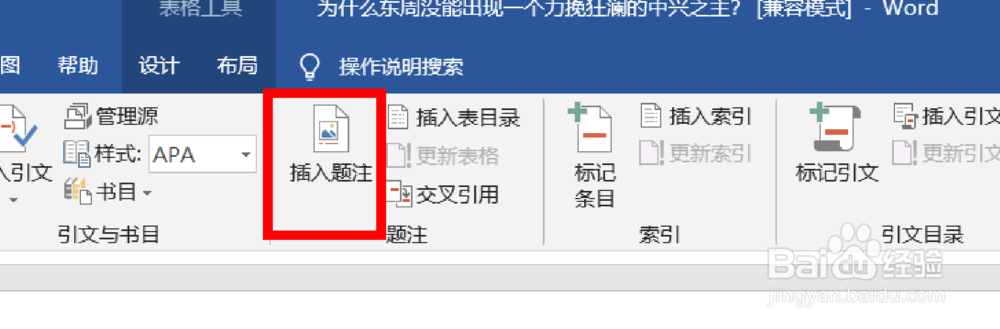 4/7
4/7 5/7
5/7 6/7
6/7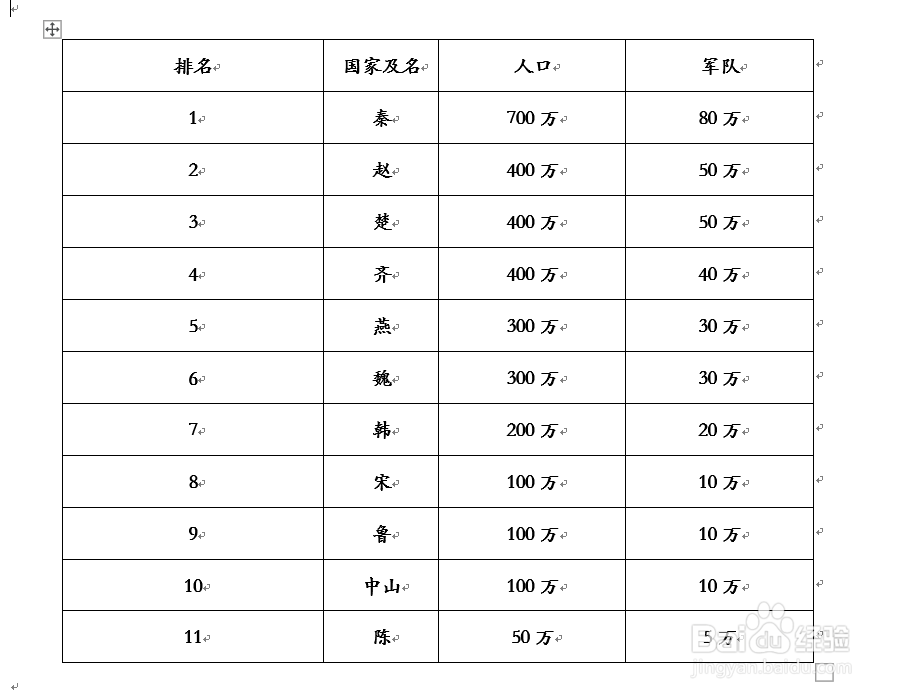 7/7
7/7 注意事项
注意事项
如果我们的文档当中,只有少量的图片或者表格,我们完全可以在图片下方空出一行,直接输入就行。但是如果图片和表格的数量比较多的话,这种方法效率就很低了。关键是一旦某一个表格被删掉了,那么其他表格就要一一更改名字,非常麻烦,下面我们就以下图表格为例来讲一讲如何统一添加【题注】。
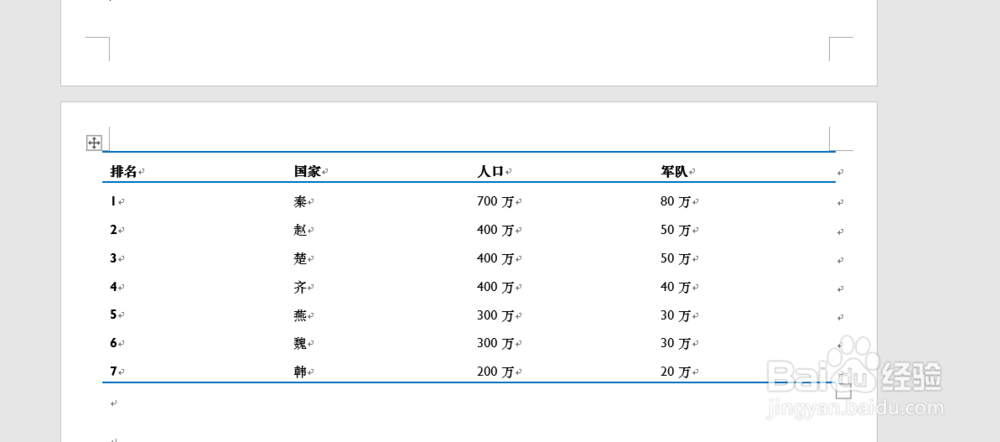 2/7
2/7选中这个表格,单击【引用】选项卡,找到【题注】组。
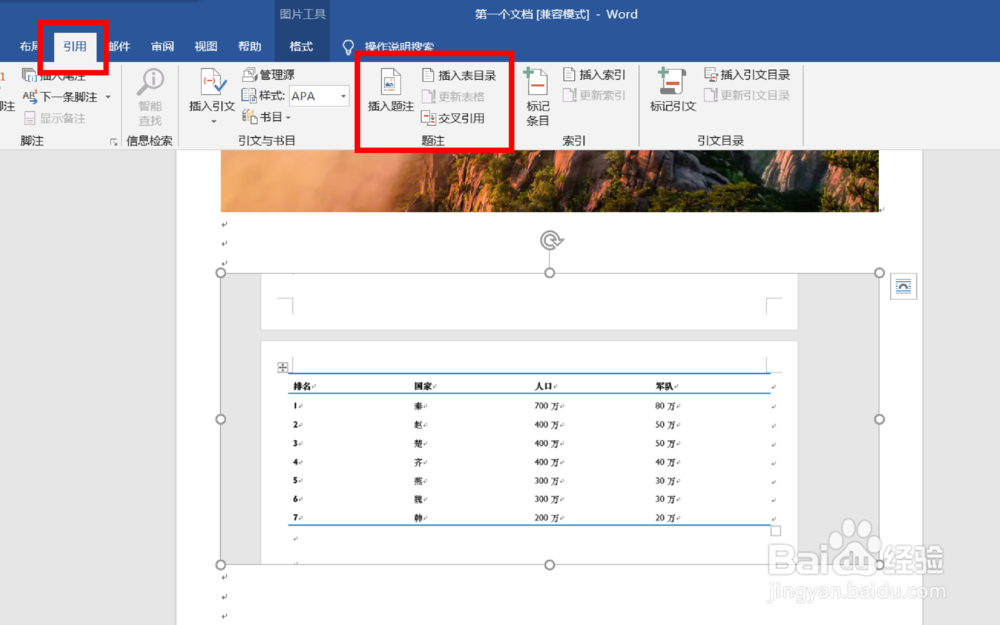 3/7
3/7在【题注】组单击【添加题注】命令。
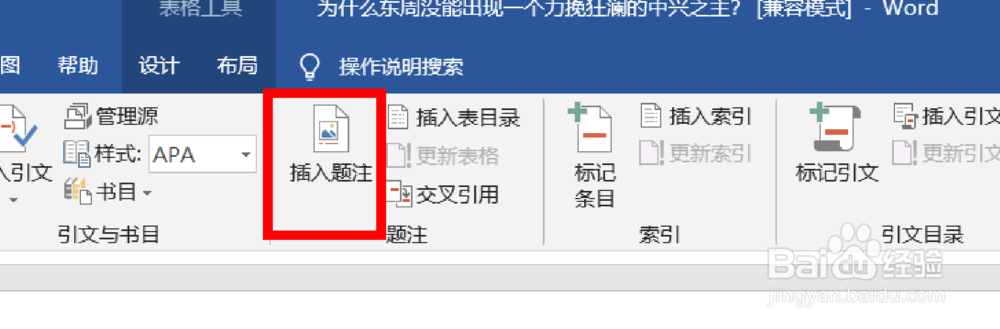 4/7
4/7单击【添加题注】命令后,会弹出【题注】对话框。
 5/7
5/7在【题注】对话框中,设定具体信息,单击【确定】。
 6/7
6/7这时在表格的左下方就出现了【表格1】的式样,我们输入表格的说明信息,比如【东周各国信息一览表】,这样我们就完成了一个题注的添加。
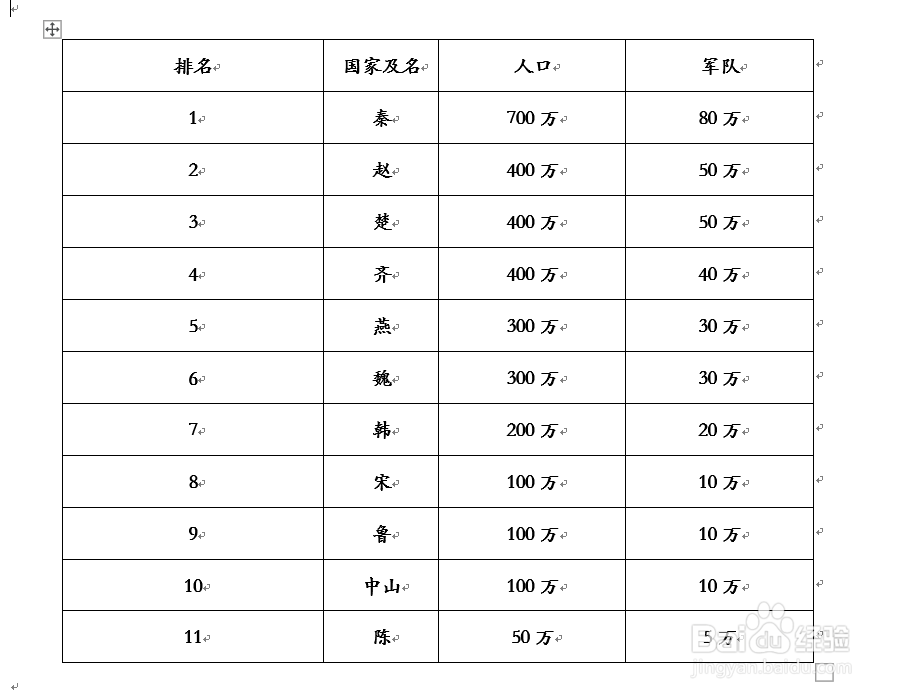 7/7
7/7下面我们再给这个文档当中的第二个表格添加题注,如下图所示。
为图片添加题注的方法与此是类似的。
 注意事项
注意事项如果有任何疑问,请留言联系我。
若觉得我的分享不错,请为我投票点赞哦。
WORD题注为图片添加题注为表格添加题注版权声明:
1、本文系转载,版权归原作者所有,旨在传递信息,不代表看本站的观点和立场。
2、本站仅提供信息发布平台,不承担相关法律责任。
3、若侵犯您的版权或隐私,请联系本站管理员删除。
4、文章链接:http://www.1haoku.cn/art_1076566.html
上一篇:保护鸟类的手抄报简单又好看
下一篇:老铁扎心了刻舟求剑过关攻略
 订阅
订阅